Docentenhandleiding bij Basisboek Outlook 2013 en 2010
|
|
|
- Martina Bauwens
- 4 jaren geleden
- Aantal bezoeken:
Transcriptie
1 Docentenhandleiding bij Basisboek Outlook 2013 en 2010
2 2 1. Introductie De cursushandleiding gaat uit van een lessenschema dat bestaat uit negen punten. Deze punten zijn in drie groepen verdeeld. In principe ziet een cursusbijeenkomst er als volgt uit: A Inleiding B Instructie C Afsluiting 1. Zorgen dat de cursisten aandacht hebben voor de les. 2. Uitleggen wat de leerdoelen van deze les zijn. 3. Noodzakelijke voorkennis in herinnering brengen. 1. De informatie (leerstof) aanbieden. 2. De cursisten helpen bij het leren. 3. Cursisten gevraagde handelingen laten tonen. 4. Terugkoppeling geven over de getoonde prestaties. 1. Het eindresultaat vaststellen van het leren (toetsing). 2. Herhaling en wijzen op toepassingen. Het schema wordt van begin tot eind stap voor stap doorlopen. De stappen B1 tot B4 worden steeds herhaald, dat wil zeggen dat de leerstof steeds in kleine delen wordt aangeboden (B1). Er zullen dus vele momenten zijn waarop de cursist hulp nodig kan hebben (B2). Daaruit volgt ook dat tijdens een cursusbijeenkomst cursisten meerdere handelingen aanleren die ze kunnen demonstreren (B3), waarop de cursusleider kan reageren met goedkeuring of eventueel noodzakelijke corrigerende opmerkingen (B4). Op de volgende pagina vindt u nogmaals het schema aangevuld met extra informatie om de inhoud en het waarom van elke stap te verduidelijken. De uitwerking van de twee cursusbijeenkomsten wordt namelijk binnen dit schema gegeven. Reserveer voor: de Inleiding 10-15% de Instructie 60-70% de Afsluiting 20-25% van de beschikbare tijd.
3 3 Lesschema A Inleiding 1. Zorgen dat de cursisten aandacht hebben voor de les. De cursusleider kan om stilte verzoeken, de deur dichtdoen, een aankondiging op het bord schrijven of op een andere manier de aandacht op zijn persoon en de komende les richten. 2. Uitleggen wat de leerdoelen van deze les zijn. Voor cursist en leraar is het van belang precies te weten wat de gewenste resultaten voor een les zijn. De werkhouding van de cursist tijdens de les is er van afhankelijk of bijvoorbeeld de behandelende stof herkend moet worden, uit het hoofd geleerd moet worden, of toegepast moet kunnen worden. Alleen maar noemen van onderwerpen die behandeld gaan worden is onvoldoende. De docent moet dit in begrijpelijke termen doen. 3. Noodzakelijke voorkennis in herinnering brengen. De docent moet in het begin van de les zorgen dat de nieuwe informatie aansluit op en voortbouwt op eerder verworven begrippen en regels. De betreffende kennis van de cursisten moet dan eerst opgehaald (geactiveerd) worden. B Instructie 1. De informatie (leerstof) aanbieden. De kern van het onderwijsleerproces is het aanbieden van de informatie door de docent of door het studieboek. 2. De cursisten helpen bij het leren. De docent blijft tijdens het leerproces niet op zijn plaats maar is bezig de verrichtingen van de cursisten te observeren en waar nodig te ondersteunen. De toegepaste didactische opvatting kan worden gekenschetst als begeleid ontdekkend leren. 3. Cursisten de gevraagde handeling laten tonen. Het gaat hier niet om het controleren of de cursisten hun huiswerk hebben gedaan, maar om een oefenmogelijkheid voor het uitvoeren van de gewenste (eind)handeling. Een gerichte vraag geeft de cursist de mogelijkheid om zichzelf en de docent te tonen dat hij of zij het weet of kan. 4. Terugkoppeling geven over de getoonde prestaties. Het geven van informatie over de getoonde prestaties aan cursisten is informatief en versterkend. Terugkoppeling van informatie over de uitvoering van de handeling van de lerende gaat in vele gevallen vanzelf: het werkt of het werkt niet. Terugkoppeling moet in ieder geval informatie geven over de correctheid van het uitvoeren van de handelingen die tijdens het leren zichtbaar zijn.
4 4 C Afsluiting 1. Het eindresultaat vaststellen van het leren (toetsing). De bedoeling van deze gebeurtenis is vast te stellen of de cursist het leerdoel heeft bereikt en of hij of zij met zekerheid de gewenste eindhandelingen kan uitvoeren. Voor dit doel zijn verschillende toetsingsvormen mogelijk: bijvoorbeeld een opdracht uitvoeren of een opgave maken. Ze hoeven niet allemaal op hetzelfde tijdstip te worden afgenomen. Uiteraard behoort de toets afgestemd te zijn op de gestelde leerdoelen. 2. Herhaling en wijzen op toepassingen. Deze laatste stap is gericht op het bevorderen van het beklijven op de wat langere termijn. Daarom dienen deze aanwijzingen lesoverstijgend te zijn en gericht op het zichtbaar maken van cursusverbanden. 2. Voorkennis Voor deze cursus wordt verondersteld dat de cursisten beschikken over basisvaardigheden Windows en eenvoudige tekstverwerking. Als zij daar nog niet over beschikken, kunnen zij het beste een beginnersboek over Windows doornemen. Op deze webpagina s vindt u overzichten van de boeken over een bepaalde Windows-versie: Windows 8: Windows 7: Windows Vista: Windows XP: 3. Algemeen De belangrijkste voorwaarde om alle delen van dit boek door te kunnen werken met uw cursisten, is dat de Nederlandse versie van Microsoft Outlook 2013 of 2010 op de computer moet staan. Verder is het van essentieel belang dat uw cursisten de beschikking hebben over een internetverbinding en een adres. Het maakt daarbij niet uit of het gaat om een adres van een internetaanbieder of een adres van bijvoorbeeld Outlook.com (voorheen Hotmail) of Gmail. In Bijlage B accounts instellen achter in het boek wordt uitgelegd hoe een account kan worden ingesteld in Outlook 2013 en Outlook 2010.
5 5 4. Referenties E. Warries en J.M. Pieters Inleiding Instructietheorie Swets en Zeitlinger B.V. Amsterdam/Lisse 1992 J. Molter en A. Borg Onderwijs en leerpsychologie Intro Nijkerk Overzicht van de cursusbijeenkomsten De cursusopzet bestaat uit twee bijeenkomsten, waarbij gebruik wordt gemaakt van de hoofdstukken uit Basisboek Outlook 2013 en Uiteraard kunt u ervoor kiezen een bepaalde les niet te geven en de cursus in te korten. Let er in dat geval op dat in het lesschema punt 3 Noodzakelijke voorkennis in herinnering brengen aangepast moet worden. Les 1 Hoofdstuk 1 , uw elektronische post Les 2 Hoofdstuk 2 Uw werkzaamheden organiseren met Outlook
6 6 Les 1 A Inleiding 1. Zorgen dat de cursisten aandacht hebben voor de les. 2. Uitleggen wat de leerdoelen van deze les zijn. Geef eerst onderstaande informatie; schrijf de vet gedrukte woorden ergens in grote letters zodat iedereen ze goed kan zien (bijvoorbeeld op een bord). Een van de meest gebruikte toepassingen van internet is de elektronische post: . Als u een abonnement heeft op internet via een internetaanbieder (provider), krijgt u vaak een adres. Met dit adres kunt u berichten versturen en ontvangen. Daarnaast kunt u ook een adres maken via gratis diensten als Outlook.com (voorheen Hotmail) of Gmail. De aanbieder heeft daarvoor een speciale computer ingericht die het versturen en ontvangen van uw mailverkeer regelt. Deze speciale computer wordt ook wel mailserver genoemd. Om een naar iemand te kunnen sturen, moet de geadresseerde ook een adres hebben. Het maakt verder niet uit waar de geadresseerde woont. Een kunt u net zo gemakkelijk naar iemand in Australië verzenden als naar een adres in Nederland. Iedere gebruiker heeft een postbus op de mailserver. Hierin worden de berichten bewaard tot u ze ophaalt. Er is geen limiet aan het aantal berichten dat u mag versturen of ontvangen. Wel is de grootte van de postbus soms beperkt. Dit kan betekenen dat berichten met zeer grote bijlagen (foto s of video s) soms niet kunnen worden bewaard en teruggestuurd worden naar de afzender. Aan het verzenden van zijn geen andere directe kosten per bericht verbonden dan uw abonnement bij uw internetaanbieder. In deze les leert u berichten versturen en ontvangen met het programma Outlook 2013 en Outlook In deze les leert u het volgende: (zet ook dit ergens goed leesbaar neer) een bericht maken; verzenden en ontvangen; een openen; bijlagen openen en toevoegen; een leesbevestiging vragen; beantwoorden; mappen maken en gebruiken; berichtregels instellen;
7 7 ongewenste filteren. 3. Noodzakelijke voorkennis in herinnering brengen. Omdat dit de eerste bijeenkomst is, kunt u niet terugwijzen naar de vorige bijeenkomst. B Instructie 1. De informatie (leerstof) aanbieden. Pagina s De cursisten helpen bij het leren. 3. Cursisten het gevraagde gedrag laten tonen. 4. Terugkoppeling geven over de getoonde prestaties. C Afsluiting 1. Het eindresultaat vaststellen van het leren (toetsing). Bespreek in het kort eventuele veel voorkomende problemen die zich tijdens B Instructie voordeden. Laat de cursisten Oefening 1 maken op pagina 49 maken. Ze mogen daarbij gebruikmaken van Bijlage A Hoe doe ik dat ook alweer? achter in het boek. Laat de cursisten Oefening 2 Bijlage verzenden op pagina 49 maken. Ze mogen daarbij gebruikmaken van Bijlage A Hoe doe ik dat ook alweer? achter in het boek. Laat de cursisten Oefening 3 Bijlage bekijken op pagina 50 maken. Ze mogen daarbij gebruikmaken van Bijlage A Hoe doe ik dat ook alweer? achter in het boek. Laat de cursisten Oefening 4 berichten verwijderen op pagina 50 maken. Ze mogen daarbij gebruikmaken van Bijlage A Hoe doe ik dat ook alweer? achter in het boek. Laat de cursisten Oefening 5 Mappen en berichten op pagina 50 maken. Ze mogen daarbij gebruikmaken van Bijlage A Hoe doe ik dat ook alweer? achter in het boek. Laat de cursisten Oefening 6 Leesbevestiging vragen op pagina 50 maken. Ze mogen daarbij gebruikmaken van Bijlage A Hoe doe ik dat ook alweer? achter in het boek. Laat de cursisten Oefening 7 Zoeken op pagina 51 maken. Ze mogen daarbij gebruikmaken van Bijlage A Hoe doe ik dat ook alweer? achter in het boek.
8 8 2. Herhaling en wijzen op toepassingen. Keer terug naar de doelstellingen en lees ze nog eenmaal door. Moedig de cursisten aan de opgedane kennis en vaardigheden thuis te herhalen. Aanvullende Achtergrondinformatie en tips op pagina 52 t/m 60. lesstof:
9 9 Les 2 A Inleiding 1. Zorgen dat de cursisten aandacht hebben voor de les. 2. Uitleggen wat de leerdoelen van deze les zijn. Geef eerst onderstaande informatie; schrijf de vet gedrukte woorden ergens in grote letters zodat iedereen ze goed kan zien (bijvoorbeeld op een bord). Outlook is meer dan een programma. U kunt ook uw relaties bijhouden door ze in te voeren als contactpersonen. De contactpersonenlijst bevat een verzameling gegevens over personen of organisaties. Hier heeft u al kennis mee gemaakt in het vorige hoofdstuk. De contactpersonenlijst kan op veel manieren worden gebruikt. Bijvoorbeeld voor het adresseren van nieuwe berichten. Of voor het opzoeken van bijvoorbeeld een telefoonnummer of een adres van een contactpersoon. De agenda van Outlook herinnert u aan afspraken of andere belangrijke gebeurtenissen. Ook kunt u taken vastleggen voor werkzaamheden die binnen een bepaalde tijd moeten worden voltooid. En voor zaken die u moet onthouden, maakt u een notitie. Contactpersonen, afspraken, taken en notities voor privé, werk of uw vereniging zijn eenvoudig te onderscheiden door gebruik te maken van categorieën. In deze les leert u het volgende: (zet ook dit ergens goed leesbaar neer) contactpersonen toevoegen; een afbeelding toevoegen aan de gegevens van een contactpersoon; contactpersonen indelen in categorieën; werken met diverse weergaven van de lijst Contactpersonen; contactpersonen zoeken en sorteren; de weergave van de agenda instellen; een afspraak invoegen; terugkerende afspraken maken; herinneringen instellen; gebeurtenissen invoeren; een taak invoegen; een notitie invoeren. 3. Noodzakelijke voorkennis in herinnering brengen. Breng in het kort de leerstof van de vorige bijeenkomst in herinnering.
10 10 een bericht maken; verzenden en ontvangen; een openen; bijlagen openen en toevoegen; een leesbevestiging vragen; beantwoorden; mappen maken en gebruiken; berichtregels instellen; ongewenste filteren. B Instructie 1. De informatie (leerstof) aanbieden. Pagina s De cursisten helpen bij het leren. 3. Cursisten het gevraagde gedrag laten tonen. 4. Terugkoppeling geven over de getoonde prestaties. C Afsluiting 1. Het eindresultaat vaststellen van het leren (toetsing). Bespreek in het kort eventuele veel voorkomende problemen die zich tijdens B Instructie voordeden. Laat de cursisten Oefening 1 Contactpersonen invoeren en zoeken op pagina 94 maken. Ze mogen daarbij gebruikmaken van Bijlage A Hoe doe ik dat ook alweer? achter in het boek. Laat de cursisten Oefening 2 Afspraak noteren in Agenda op pagina 94 maken. Ze mogen daarbij gebruikmaken van Bijlage A Hoe doe ik dat ook alweer? achter in het boek. Laat de cursisten Oefening 3 Taak vastleggen op pagina 94 maken. Ze mogen daarbij gebruikmaken van Bijlage A Hoe doe ik dat ook alweer? achter in het boek. Laat de cursisten Oefening 4 Notitie maken op pagina 95 maken. Ze mogen daarbij gebruikmaken van Bijlage A Hoe doe ik dat ook alweer? achter in het boek. 2. Herhaling en wijzen op toepassingen. Keer terug naar de doelstellingen en lees ze nog eenmaal door. Moedig de cursisten aan de opgedane kennis en vaardigheden thuis te herhalen. Aanvullende Achtergrondinformatie en tips op pagina 93 en 96 t/m 106. lesstof:
11 11 6. De eindtoets Ter afsluiting van een cursus zijn er verschillende toetsen beschikbaar. Deze bestaan uit meerkeuzevragen. De toetsen kunnen online gemaakt worden op Aan deelname zijn géén kosten verbonden. Na afloop ziet de cursist direct het behaalde resultaat. De cursist ontvangt, indien gewenst, gratis per een Computerbrevet met zijn naam en het behaalde resultaat. Ook de docent kan hiervan een afschrift ontvangen. Het Computerbrevet kan worden afgedrukt. 7. Ander cursusmateriaal De populaire boeken van Visual Steps zijn uitstekend geschikt voor gebruik als cursusmateriaal. Bij een groot aantal boeken zijn docentenhandleidingen beschikbaar. Kijk voor meer informatie op Na registratie krijgt u gratis toegang tot alle aanvullende materialen en handleidingen.
Docentenhandleiding bij Foto s importeren naar de pc en een diavoorstelling maken
 Docentenhandleiding bij Foto s importeren naar de pc en een diavoorstelling maken ISBN 978 90 5905 357 1 2 1. Introductie De cursushandleiding gaat uit van een lessenschema dat bestaat uit negen punten.
Docentenhandleiding bij Foto s importeren naar de pc en een diavoorstelling maken ISBN 978 90 5905 357 1 2 1. Introductie De cursushandleiding gaat uit van een lessenschema dat bestaat uit negen punten.
Docentenhandleiding bij
 Docentenhandleiding bij ISBN 978 90 5905 095 2 2 1. Introductie De cursushandleiding gaat uit van een lessenschema dat bestaat uit negen punten. Deze punten zijn in drie groepen verdeeld. In principe ziet
Docentenhandleiding bij ISBN 978 90 5905 095 2 2 1. Introductie De cursushandleiding gaat uit van een lessenschema dat bestaat uit negen punten. Deze punten zijn in drie groepen verdeeld. In principe ziet
Docentenhandleiding bij Snel kennismaken met Windows 10
 Docentenhandleiding bij Snel kennismaken met Windows 10 ISBN 978 90 5905 532 2 2 1. Introductie De cursushandleiding gaat uit van een lessenschema dat bestaat uit negen punten. Deze punten zijn in drie
Docentenhandleiding bij Snel kennismaken met Windows 10 ISBN 978 90 5905 532 2 2 1. Introductie De cursushandleiding gaat uit van een lessenschema dat bestaat uit negen punten. Deze punten zijn in drie
Docentenhandleiding bij Cursusboek en Oefeningenbundel MOS Outlook 2016 en 2013
 Docentenhandleiding bij Cursusboek en Oefeningenbundel MOS Outlook 2016 en 2013 ISBN 978 90 5905 642 8 ISBN 978 90 5905 652 7 1. Introductie Deze docentenhandleiding gaat uit van een lessenschema dat bestaat
Docentenhandleiding bij Cursusboek en Oefeningenbundel MOS Outlook 2016 en 2013 ISBN 978 90 5905 642 8 ISBN 978 90 5905 652 7 1. Introductie Deze docentenhandleiding gaat uit van een lessenschema dat bestaat
Docentenhandleiding bij Samsung Galaxy Tab voor senioren
 Docentenhandleiding bij Samsung Galaxy Tab voor senioren ISBN 978 90 5905 109 6 2 1. Introductie De cursushandleiding gaat uit van een lessenschema dat bestaat uit negen punten. Deze punten zijn in drie
Docentenhandleiding bij Samsung Galaxy Tab voor senioren ISBN 978 90 5905 109 6 2 1. Introductie De cursushandleiding gaat uit van een lessenschema dat bestaat uit negen punten. Deze punten zijn in drie
Docentenhandleiding bij Creatief met digitale foto s voor senioren
 Docentenhandleiding bij Creatief met digitale foto s voor senioren ISBN 978 90 5905 087 7 2 1. Introductie De cursushandleiding gaat uit van een lessenschema dat bestaat uit negen punten. Deze punten zijn
Docentenhandleiding bij Creatief met digitale foto s voor senioren ISBN 978 90 5905 087 7 2 1. Introductie De cursushandleiding gaat uit van een lessenschema dat bestaat uit negen punten. Deze punten zijn
Docentenhandleiding bij Digitale fotobewerking met Picasa voor senioren
 Docentenhandleiding bij Digitale fotobewerking met Picasa voor senioren ISBN 978 90 5905 009 9 2 1. Introductie De cursushandleiding gaat uit van een lessenschema dat bestaat uit negen punten. Deze punten
Docentenhandleiding bij Digitale fotobewerking met Picasa voor senioren ISBN 978 90 5905 009 9 2 1. Introductie De cursushandleiding gaat uit van een lessenschema dat bestaat uit negen punten. Deze punten
Docentenhandleiding bij Cursusboek en Oefeningenbundel MOS Excel 2016 en 2013
 Docentenhandleiding bij Cursusboek en Oefeningenbundel MOS Excel 2016 en 2013 ISBN 978 90 5905 582 7 ISBN 978 90 5905 592 6 1. Introductie Deze docentenhandleiding gaat uit van een lessenschema dat bestaat
Docentenhandleiding bij Cursusboek en Oefeningenbundel MOS Excel 2016 en 2013 ISBN 978 90 5905 582 7 ISBN 978 90 5905 592 6 1. Introductie Deze docentenhandleiding gaat uit van een lessenschema dat bestaat
Docentenhandleiding bij Basisboek Windows 7
 Docentenhandleiding bij Basisboek Windows 7 ISBN 978 90 5905 256 7 2 1. Introductie De cursushandleiding gaat uit van een lessenschema dat bestaat uit negen punten. Deze punten zijn in drie groepen verdeeld.
Docentenhandleiding bij Basisboek Windows 7 ISBN 978 90 5905 256 7 2 1. Introductie De cursushandleiding gaat uit van een lessenschema dat bestaat uit negen punten. Deze punten zijn in drie groepen verdeeld.
Docentenhandleiding bij Handboek Paint Shop Pro X ISBN 90 5905 294 3
 Docentenhandleiding bij Handboek Paint Shop Pro X ISBN 90 5905 294 3 2 1. Introductie De cursushandleiding gaat uit van een lessenschema dat bestaat uit negen punten. Deze punten zijn in drie groepen verdeeld.
Docentenhandleiding bij Handboek Paint Shop Pro X ISBN 90 5905 294 3 2 1. Introductie De cursushandleiding gaat uit van een lessenschema dat bestaat uit negen punten. Deze punten zijn in drie groepen verdeeld.
Docentenhandleiding bij Windows 8 voor senioren deel 1
 Docentenhandleiding bij Windows 8 voor senioren deel 1 2 1. Introductie De cursushandleiding gaat uit van een lessenschema dat bestaat uit negen punten. Deze punten zijn in drie groepen verdeeld. In principe
Docentenhandleiding bij Windows 8 voor senioren deel 1 2 1. Introductie De cursushandleiding gaat uit van een lessenschema dat bestaat uit negen punten. Deze punten zijn in drie groepen verdeeld. In principe
Docentenhandleiding bij Cursusboek en Oefeningenbundel MOS PowerPoint 2016 en 2013
 Docentenhandleiding bij Cursusboek en Oefeningenbundel MOS PowerPoint 2016 en 2013 ISBN 978 90 5905 612 1 ISBN 978 90 5905 622 0 1. Introductie Deze docentenhandleiding gaat uit van een lessenschema dat
Docentenhandleiding bij Cursusboek en Oefeningenbundel MOS PowerPoint 2016 en 2013 ISBN 978 90 5905 612 1 ISBN 978 90 5905 622 0 1. Introductie Deze docentenhandleiding gaat uit van een lessenschema dat
Docentenhandleiding bij Basisgids MAGIX Video deluxe 15
 Docentenhandleiding bij Basisgids MAGIX Video deluxe 15 ISBN 978 38 6786 828 0 2 1. Introductie De cursushandleiding gaat uit van een lessenschema dat bestaat uit negen punten. Deze punten zijn in drie
Docentenhandleiding bij Basisgids MAGIX Video deluxe 15 ISBN 978 38 6786 828 0 2 1. Introductie De cursushandleiding gaat uit van een lessenschema dat bestaat uit negen punten. Deze punten zijn in drie
Docentenhandleiding bij Snel kennismaken met de ipad en iphone
 Docentenhandleiding bij Snel kennismaken met de ipad en iphone ISBN 978 90 5905 553 7 2 1. Introductie De cursushandleiding gaat uit van een lessenschema dat bestaat uit negen punten. Deze punten zijn
Docentenhandleiding bij Snel kennismaken met de ipad en iphone ISBN 978 90 5905 553 7 2 1. Introductie De cursushandleiding gaat uit van een lessenschema dat bestaat uit negen punten. Deze punten zijn
Docentenhandleiding bij Digitale fotobewerking met PhotoStudio voor senioren
 Docentenhandleiding bij Digitale fotobewerking met PhotoStudio voor senioren ISBN 978 90 5905 398 4 2 1. Introductie De cursushandleiding gaat uit van een lessenschema dat bestaat uit negen punten. Deze
Docentenhandleiding bij Digitale fotobewerking met PhotoStudio voor senioren ISBN 978 90 5905 398 4 2 1. Introductie De cursushandleiding gaat uit van een lessenschema dat bestaat uit negen punten. Deze
Docentenhandleiding bij Basisboek Windows 8
 Docentenhandleiding bij Basisboek Windows 8 ISBN 978 90 5905 298 7 2 1. Introductie De cursushandleiding gaat uit van een lessenschema dat bestaat uit negen punten. Deze punten zijn in drie groepen verdeeld.
Docentenhandleiding bij Basisboek Windows 8 ISBN 978 90 5905 298 7 2 1. Introductie De cursushandleiding gaat uit van een lessenschema dat bestaat uit negen punten. Deze punten zijn in drie groepen verdeeld.
Docentenhandleiding bij Windows 7 voor senioren deel 1
 Docentenhandleiding bij Windows 7 voor senioren deel 1 ISBN 978 90 5905 166 9 2 1. Introductie De cursushandleiding gaat uit van een lessenschema dat bestaat uit negen punten. Deze punten zijn in drie
Docentenhandleiding bij Windows 7 voor senioren deel 1 ISBN 978 90 5905 166 9 2 1. Introductie De cursushandleiding gaat uit van een lessenschema dat bestaat uit negen punten. Deze punten zijn in drie
Inhoudsopgave Voorwoord 5 Nieuwsbrief 5 Introductie Visual Steps 6 Wat heeft u nodig? 6 Hoe werkt u met dit boek? 7 Uw voorkennis
 Inhoudsopgave Voorwoord... 5 Nieuwsbrief... 5 Introductie Visual Steps... 6 Wat heeft u nodig?... 6 Hoe werkt u met dit boek?... 7 Uw voorkennis... 8 De website bij het boek... 8 Toets uw kennis... 8 Voor
Inhoudsopgave Voorwoord... 5 Nieuwsbrief... 5 Introductie Visual Steps... 6 Wat heeft u nodig?... 6 Hoe werkt u met dit boek?... 7 Uw voorkennis... 8 De website bij het boek... 8 Toets uw kennis... 8 Voor
Docentenhandleiding bij Basisboek PowerPoint 2007 deel 1
 Docentenhandleiding bij Basisboek PowerPoint 2007 deel 1 ISBN 978 90 5905 225 3 2 1. Introductie De cursushandleiding gaat uit van een lessenschema dat bestaat uit negen punten. Deze punten zijn in drie
Docentenhandleiding bij Basisboek PowerPoint 2007 deel 1 ISBN 978 90 5905 225 3 2 1. Introductie De cursushandleiding gaat uit van een lessenschema dat bestaat uit negen punten. Deze punten zijn in drie
Docentenhandleiding bij Windows Vista voor senioren deel 1
 Docentenhandleiding bij Windows Vista voor senioren deel 1 ISBN 978 90 5905 035 8 2 1. Introductie De cursushandleiding gaat uit van een lessenschema dat bestaat uit negen punten. Deze punten zijn in drie
Docentenhandleiding bij Windows Vista voor senioren deel 1 ISBN 978 90 5905 035 8 2 1. Introductie De cursushandleiding gaat uit van een lessenschema dat bestaat uit negen punten. Deze punten zijn in drie
Docentenhandleiding bij Basisboek Excel 2007 voor gevorderden
 Docentenhandleiding bij Basisboek Excel 2007 voor gevorderden ISBN 978 90 5905 215 4 2 1. Introductie De cursushandleiding gaat uit van een lessenschema dat bestaat uit negen punten. Deze punten zijn in
Docentenhandleiding bij Basisboek Excel 2007 voor gevorderden ISBN 978 90 5905 215 4 2 1. Introductie De cursushandleiding gaat uit van een lessenschema dat bestaat uit negen punten. Deze punten zijn in
Docentenhandleiding bij ipad voor senioren
 Docentenhandleiding bij ipad voor senioren ISBN 978 90 5905 348 9 2 1. Introductie De cursushandleiding gaat uit van een lessenschema dat bestaat uit negen punten. Deze punten zijn in drie groepen verdeeld.
Docentenhandleiding bij ipad voor senioren ISBN 978 90 5905 348 9 2 1. Introductie De cursushandleiding gaat uit van een lessenschema dat bestaat uit negen punten. Deze punten zijn in drie groepen verdeeld.
Inhoudsopgave Voorwoord 5 Nieuwsbrief 5 Introductie Visual Steps 6 Wat heeft u nodig? 6 Hoe werkt u met dit boek? 7 Uw voorkennis
 Inhoudsopgave Voorwoord... 5 Nieuwsbrief... 5 Introductie Visual Steps... 6 Wat heeft u nodig?... 6 Hoe werkt u met dit boek?... 7 Uw voorkennis... 8 De website bij het boek... 8 Toets uw kennis... 8 Voor
Inhoudsopgave Voorwoord... 5 Nieuwsbrief... 5 Introductie Visual Steps... 6 Wat heeft u nodig?... 6 Hoe werkt u met dit boek?... 7 Uw voorkennis... 8 De website bij het boek... 8 Toets uw kennis... 8 Voor
Docentenhandleiding bij icloud
 Docentenhandleiding bij icloud ISBN 978 90 5905 624 4 2 1. Introductie De cursushandleiding gaat uit van een lessenschema dat bestaat uit negen punten. Deze punten zijn in drie groepen verdeeld. In principe
Docentenhandleiding bij icloud ISBN 978 90 5905 624 4 2 1. Introductie De cursushandleiding gaat uit van een lessenschema dat bestaat uit negen punten. Deze punten zijn in drie groepen verdeeld. In principe
Docentenhandleiding bij Cursusboek Windows Vista voor beginners
 Docentenhandleiding bij Cursusboek Windows Vista voor beginners ISBN 978 90 5905 145 4 2 1. Introductie De cursushandleiding gaat uit van een lessenschema dat bestaat uit negen punten. Deze punten zijn
Docentenhandleiding bij Cursusboek Windows Vista voor beginners ISBN 978 90 5905 145 4 2 1. Introductie De cursushandleiding gaat uit van een lessenschema dat bestaat uit negen punten. Deze punten zijn
Docentenhandleiding. bij. Websites maken met WEB! Pro ISBN 90 5905 152 1
 Docentenhandleiding bij Websites maken met WEB! Pro ISBN 90 5905 152 1 2 1. Introductie De cursushandleiding gaat uit van een lessenschema dat bestaat uit negen punten. Deze punten zijn in drie groepen
Docentenhandleiding bij Websites maken met WEB! Pro ISBN 90 5905 152 1 2 1. Introductie De cursushandleiding gaat uit van een lessenschema dat bestaat uit negen punten. Deze punten zijn in drie groepen
Docentenhandleiding bij Windows 8 voor de beginnende senior computergebruiker
 Docentenhandleiding bij Windows 8 voor de beginnende senior computergebruiker ISBN 978 90 5905 248 2 2 1. Introductie De cursushandleiding gaat uit van een lessenschema dat bestaat uit negen punten. Deze
Docentenhandleiding bij Windows 8 voor de beginnende senior computergebruiker ISBN 978 90 5905 248 2 2 1. Introductie De cursushandleiding gaat uit van een lessenschema dat bestaat uit negen punten. Deze
Docentenhandleiding bij Basisboek Excel 2013 en 2010
 Docentenhandleiding bij Basisboek Excel 2013 en 2010 ISBN 978 90 5905 159 1 2 1. Introductie De cursushandleiding gaat uit van een lessenschema dat bestaat uit negen punten. Deze punten zijn in drie groepen
Docentenhandleiding bij Basisboek Excel 2013 en 2010 ISBN 978 90 5905 159 1 2 1. Introductie De cursushandleiding gaat uit van een lessenschema dat bestaat uit negen punten. Deze punten zijn in drie groepen
Docentenhandleiding bij Basisboek Windows Vista deel 2
 Docentenhandleiding bij Basisboek Windows Vista deel 2 ISBN 978 90 5905 195 9 2 1. Introductie De cursushandleiding gaat uit van een lessenschema dat bestaat uit negen punten. Deze punten zijn in drie
Docentenhandleiding bij Basisboek Windows Vista deel 2 ISBN 978 90 5905 195 9 2 1. Introductie De cursushandleiding gaat uit van een lessenschema dat bestaat uit negen punten. Deze punten zijn in drie
Docentenhandleiding. Cursusboek Windows 98 voor beginners. Cursusboek Computergebruik voor anderstaligen ISBN 90 5905 103 3 ISBN 90 5905 123 8
 Cursusboek Computergebruik voor anderstaligen Cursusboek Windows 98 voor beginners ISBN 90 5905 103 3 ISBN 90 5905 123 8 2 Inhoud docentenhandleiding 1. Algemeen 3 Voorkennis 3 Cursusopzet 3 2. Cursusmateriaal
Cursusboek Computergebruik voor anderstaligen Cursusboek Windows 98 voor beginners ISBN 90 5905 103 3 ISBN 90 5905 123 8 2 Inhoud docentenhandleiding 1. Algemeen 3 Voorkennis 3 Cursusopzet 3 2. Cursusmateriaal
Docentenhandleiding bij Word, Excel en PowerPoint voor senioren
 Docentenhandleiding bij Word, Excel en PowerPoint voor senioren ISBN 978 90 5905 107 2 2 1. Introductie De cursushandleiding gaat uit van een lessenschema dat bestaat uit negen punten. Deze punten zijn
Docentenhandleiding bij Word, Excel en PowerPoint voor senioren ISBN 978 90 5905 107 2 2 1. Introductie De cursushandleiding gaat uit van een lessenschema dat bestaat uit negen punten. Deze punten zijn
2. Uw werkzaamheden organiseren met Outlook
 61 2. Uw werkzaamheden organiseren met Outlook Outlook is meer dan een e-mailprogramma. U kunt ook uw relaties bijhouden door ze in te voeren als contactpersonen. De contactpersonenlijst bevat een verzameling
61 2. Uw werkzaamheden organiseren met Outlook Outlook is meer dan een e-mailprogramma. U kunt ook uw relaties bijhouden door ze in te voeren als contactpersonen. De contactpersonenlijst bevat een verzameling
Docentenhandleiding bij Basisboek Pinnacle Studio 11
 Docentenhandleiding bij Basisboek Pinnacle Studio 11 ISBN 978 90 5905 135 5 2 1. Introductie De cursushandleiding gaat uit van een lessenschema dat bestaat uit negen punten. Deze punten zijn in drie groepen
Docentenhandleiding bij Basisboek Pinnacle Studio 11 ISBN 978 90 5905 135 5 2 1. Introductie De cursushandleiding gaat uit van een lessenschema dat bestaat uit negen punten. Deze punten zijn in drie groepen
Docentenhandleiding bij Basisboek OpenOffice.org
 Docentenhandleiding bij Basisboek OpenOffice.org ISBN 978 90 5905 296 3 2 1. Introductie De cursushandleiding gaat uit van een lessenschema dat bestaat uit negen punten. Deze punten zijn in drie groepen
Docentenhandleiding bij Basisboek OpenOffice.org ISBN 978 90 5905 296 3 2 1. Introductie De cursushandleiding gaat uit van een lessenschema dat bestaat uit negen punten. Deze punten zijn in drie groepen
Docentenhandleiding bij Basisboek Office 2013 en 2010
 Docentenhandleiding bij Basisboek Office 2013 en 2010 2 1. Introductie De cursushandleiding gaat uit van een lessenschema dat bestaat uit negen punten. Deze punten zijn in drie groepen verdeeld. In principe
Docentenhandleiding bij Basisboek Office 2013 en 2010 2 1. Introductie De cursushandleiding gaat uit van een lessenschema dat bestaat uit negen punten. Deze punten zijn in drie groepen verdeeld. In principe
2. Uw werkzaamheden organiseren met Outlook
 61 2. Uw werkzaamheden organiseren met Outlook Outlook is meer dan een e-mailprogramma. U kunt ook uw relaties bijhouden door ze in te voeren als contactpersonen. De contactpersonenlijst bevat een verzameling
61 2. Uw werkzaamheden organiseren met Outlook Outlook is meer dan een e-mailprogramma. U kunt ook uw relaties bijhouden door ze in te voeren als contactpersonen. De contactpersonenlijst bevat een verzameling
Inhoudsopgave Voorwoord 7 Nieuwsbrief 7 Introductie Visual Steps 8 Wat heeft u nodig? 8 Hoe werkt u met dit boek? 9 Uw voorkennis
 Inhoudsopgave Voorwoord... 7 Nieuwsbrief... 7 Introductie Visual Steps... 8 Wat heeft u nodig?... 8 Hoe werkt u met dit boek?... 9 Uw voorkennis... 10 De website bij het boek... 10 Toets uw kennis... 10
Inhoudsopgave Voorwoord... 7 Nieuwsbrief... 7 Introductie Visual Steps... 8 Wat heeft u nodig?... 8 Hoe werkt u met dit boek?... 9 Uw voorkennis... 10 De website bij het boek... 10 Toets uw kennis... 10
Inhoudsopgave Voorwoord 9 Blijf op de hoogte 9 Introductie Visual Steps 10 Wat heb je nodig? 10 Voorkennis 11 Hoe werk je met dit boek?
 Inhoudsopgave Voorwoord... 9 Blijf op de hoogte... 9 Introductie Visual Steps... 10 Wat heb je nodig?... 10 Voorkennis... 11 Hoe werk je met dit boek?... 11 De schermafbeeldingen... 12 De website en aanvullende
Inhoudsopgave Voorwoord... 9 Blijf op de hoogte... 9 Introductie Visual Steps... 10 Wat heb je nodig?... 10 Voorkennis... 11 Hoe werk je met dit boek?... 11 De schermafbeeldingen... 12 De website en aanvullende
Inhoudsopgave Voorwoord 5 Nieuwsbrief 5 Introductie Visual Steps 6 Wat heeft u nodig? 6 Uw voorkennis 7 Hoe werkt u met dit boek?
 Inhoudsopgave Voorwoord... 5 Nieuwsbrief... 5 Introductie Visual Steps... 6 Wat heeft u nodig?... 6 Uw voorkennis... 7 Hoe werkt u met dit boek?... 7 Website... 8 Toets uw kennis... 8 Voor docenten...
Inhoudsopgave Voorwoord... 5 Nieuwsbrief... 5 Introductie Visual Steps... 6 Wat heeft u nodig?... 6 Uw voorkennis... 7 Hoe werkt u met dit boek?... 7 Website... 8 Toets uw kennis... 8 Voor docenten...
Docentenhandleiding bij Basisboek Office 2007
 Docentenhandleiding bij Basisboek Office 2007 ISBN 978 90 5905 155 3 2 1. Introductie De cursushandleiding gaat uit van een lessenschema dat bestaat uit negen punten. Deze punten zijn in drie groepen verdeeld.
Docentenhandleiding bij Basisboek Office 2007 ISBN 978 90 5905 155 3 2 1. Introductie De cursushandleiding gaat uit van een lessenschema dat bestaat uit negen punten. Deze punten zijn in drie groepen verdeeld.
1. Uw elektronische post
 13 1. Uw elektronische post Een van de handigste toepassingen van internet is de elektronische post: e-mail. Bij e-mail gebruikt u geen pen, papier, envelop of postzegel. U typt uw e-mailberichtje op de
13 1. Uw elektronische post Een van de handigste toepassingen van internet is de elektronische post: e-mail. Bij e-mail gebruikt u geen pen, papier, envelop of postzegel. U typt uw e-mailberichtje op de
1. Uw elektronische post
 13 1. Uw elektronische post Een van de handigste toepassingen van internet is de elektronische post: e-mail. Bij e-mail gebruikt u geen pen, papier, envelop of postzegel. U typt uw e-mailberichtje op de
13 1. Uw elektronische post Een van de handigste toepassingen van internet is de elektronische post: e-mail. Bij e-mail gebruikt u geen pen, papier, envelop of postzegel. U typt uw e-mailberichtje op de
1. E-mail, uw elektronische post
 9 1. E-mail, uw elektronische post Een van de meest gebruikte toepassingen van internet is elektronische post: de e-mail. Als u een abonnement heeft op internet, krijgt u vanzelf een zogenaamd e-mailadres.
9 1. E-mail, uw elektronische post Een van de meest gebruikte toepassingen van internet is elektronische post: de e-mail. Als u een abonnement heeft op internet, krijgt u vanzelf een zogenaamd e-mailadres.
Inhoudsopgave Voorwoord 7 Nieuwsbrief 7 Introductie Visual Steps 8 Wat heeft u nodig? 8 Hoe werkt u met dit boek? 9 Uw voorkennis
 Inhoudsopgave Voorwoord... 7 Nieuwsbrief... 7 Introductie Visual Steps... 8 Wat heeft u nodig?... 8 Hoe werkt u met dit boek?... 9 Uw voorkennis... 10 De website bij het boek... 10 Toets uw kennis... 10
Inhoudsopgave Voorwoord... 7 Nieuwsbrief... 7 Introductie Visual Steps... 8 Wat heeft u nodig?... 8 Hoe werkt u met dit boek?... 9 Uw voorkennis... 10 De website bij het boek... 10 Toets uw kennis... 10
1. E-mail, uw elektronische post
 13 1. E-mail, uw elektronische post Een van de meestgebruikte toepassingen van internet is de elektronische post: e-mail. Als u een abonnement heeft op internet via een internetaanbieder (provider), krijgt
13 1. E-mail, uw elektronische post Een van de meestgebruikte toepassingen van internet is de elektronische post: e-mail. Als u een abonnement heeft op internet via een internetaanbieder (provider), krijgt
Inhoudsopgave. Deel 1 - Word 15
 Inhoudsopgave Voorwoord... 9 Nieuwsbrief... 9 Introductie Visual Steps... 10 Wat heeft u nodig?... 10 Uw voorkennis... 11 De volgorde van lezen... 11 Hoe werkt u met dit boek?... 12 Website... 13 Toets
Inhoudsopgave Voorwoord... 9 Nieuwsbrief... 9 Introductie Visual Steps... 10 Wat heeft u nodig?... 10 Uw voorkennis... 11 De volgorde van lezen... 11 Hoe werkt u met dit boek?... 12 Website... 13 Toets
Inhoudsopgave. Deel 1 Word 2010
 Inhoudsopgave Voorwoord... 9 Nieuwsbrief... 9 Introductie Visual Steps... 10 Wat heeft u nodig?... 10 Verschillende versies... 11 Uw voorkennis... 11 Hoe werkt u met dit boek?... 12 De volgorde van lezen...
Inhoudsopgave Voorwoord... 9 Nieuwsbrief... 9 Introductie Visual Steps... 10 Wat heeft u nodig?... 10 Verschillende versies... 11 Uw voorkennis... 11 Hoe werkt u met dit boek?... 12 De volgorde van lezen...
1. , uw elektronische post
 13 1. E-mail, uw elektronische post Een van de meestgebruikte toepassingen van internet is de elektronische post: e-mail. Als u een abonnement heeft op internet via een internetaanbieder (provider), krijgt
13 1. E-mail, uw elektronische post Een van de meestgebruikte toepassingen van internet is de elektronische post: e-mail. Als u een abonnement heeft op internet via een internetaanbieder (provider), krijgt
Inhoudsopgave Voorwoord...13 Introductie Visual Steps...14 Wat heeft u nodig?...15 Hoe werkt u met dit boek?
 Inhoudsopgave Voorwoord...13 Introductie Visual Steps...14 Wat heeft u nodig?...15 Hoe werkt u met dit boek?...16 Uw voorkennis...18 De startersgidsen gebruiken...19 De volgorde van lezen...20 De inhoud
Inhoudsopgave Voorwoord...13 Introductie Visual Steps...14 Wat heeft u nodig?...15 Hoe werkt u met dit boek?...16 Uw voorkennis...18 De startersgidsen gebruiken...19 De volgorde van lezen...20 De inhoud
2. Navigeren over internet
 Inhoudsopgave Voorwoord... 13 Introductie Visual Steps... 14 Wat heeft u nodig?... 15 Uw voorkennis... 16 De volgorde van lezen... 17 Website... 17 Hoe werkt u met dit boek?... 18 De schermafbeeldingen...
Inhoudsopgave Voorwoord... 13 Introductie Visual Steps... 14 Wat heeft u nodig?... 15 Uw voorkennis... 16 De volgorde van lezen... 17 Website... 17 Hoe werkt u met dit boek?... 18 De schermafbeeldingen...
Inhoudsopgave Voorwoord 7 Nieuwsbrief 7 Introductie Visual Steps 8 Wat heeft u nodig? 8 De website bij het boek 9 Hoe werkt u met dit boek?
 Inhoudsopgave Voorwoord... 7 Nieuwsbrief... 7 Introductie Visual Steps... 8 Wat heeft u nodig?... 8 De website bij het boek... 9 Hoe werkt u met dit boek?... 9 Toets uw kennis... 10 Voor docenten... 10
Inhoudsopgave Voorwoord... 7 Nieuwsbrief... 7 Introductie Visual Steps... 8 Wat heeft u nodig?... 8 De website bij het boek... 9 Hoe werkt u met dit boek?... 9 Toets uw kennis... 10 Voor docenten... 10
3. Afbeeldingen en vormen 77 3.1 Afbeeldingen invoegen... 78
 Inhoudsopgave Voorwoord... 9 Nieuwsbrief... 9 Introductie Visual Steps... 10 Wat heeft u nodig?... 10 Uw voorkennis... 11 De volgorde van lezen... 11 Hoe werkt u met dit boek?... 12 Website... 13 Toets
Inhoudsopgave Voorwoord... 9 Nieuwsbrief... 9 Introductie Visual Steps... 10 Wat heeft u nodig?... 10 Uw voorkennis... 11 De volgorde van lezen... 11 Hoe werkt u met dit boek?... 12 Website... 13 Toets
Inhoudsopgave. Deel 1 Word 2010
 Inhoudsopgave Voorwoord... 9 Nieuwsbrief... 9 Introductie Visual Steps... 10 Wat heeft u nodig?... 10 Verschillende versies... 11 Uw voorkennis... 11 Hoe werkt u met dit boek?... 12 De volgorde van lezen...
Inhoudsopgave Voorwoord... 9 Nieuwsbrief... 9 Introductie Visual Steps... 10 Wat heeft u nodig?... 10 Verschillende versies... 11 Uw voorkennis... 11 Hoe werkt u met dit boek?... 12 De volgorde van lezen...
Inhoudsopgave Voorwoord 5 Nieuwsbrief 6 Introductie Visual Steps 6 Wat heeft u nodig? 7 Uw voorkennis 7 Hoe werkt u met dit boek?
 Inhoudsopgave Voorwoord... 5 Nieuwsbrief... 6 Introductie Visual Steps... 6 Wat heeft u nodig?... 7 Uw voorkennis... 7 Hoe werkt u met dit boek?... 7 Website... 8 Toets uw kennis... 8 Voor docenten...
Inhoudsopgave Voorwoord... 5 Nieuwsbrief... 6 Introductie Visual Steps... 6 Wat heeft u nodig?... 7 Uw voorkennis... 7 Hoe werkt u met dit boek?... 7 Website... 8 Toets uw kennis... 8 Voor docenten...
Inhoudsopgave Voorwoord 7 Visual Steps Nieuwsbrief 7 De website bij het boek 7 Introductie Visual Steps 8 Wat heeft u nodig?
 Inhoudsopgave Voorwoord... 7 Visual Steps Nieuwsbrief... 7 De website bij het boek... 7 Introductie Visual Steps... 8 Wat heeft u nodig?... 8 Uw voorkennis... 9 Hoe werkt u met dit boek?... 9 De schermafbeeldingen...
Inhoudsopgave Voorwoord... 7 Visual Steps Nieuwsbrief... 7 De website bij het boek... 7 Introductie Visual Steps... 8 Wat heeft u nodig?... 8 Uw voorkennis... 9 Hoe werkt u met dit boek?... 9 De schermafbeeldingen...
Inhoudsopgave Voorwoord 5 Nieuwsbrief 5 Introductie Visual Steps 6 Wat heeft u nodig? 6 Uw voorkennis 7 Hoe werkt u met dit boek?
 Inhoudsopgave Voorwoord... 5 Nieuwsbrief... 5 Introductie Visual Steps... 6 Wat heeft u nodig?... 6 Uw voorkennis... 7 Hoe werkt u met dit boek?... 7 Website... 8 Toets uw kennis... 8 Voor docenten...
Inhoudsopgave Voorwoord... 5 Nieuwsbrief... 5 Introductie Visual Steps... 6 Wat heeft u nodig?... 6 Uw voorkennis... 7 Hoe werkt u met dit boek?... 7 Website... 8 Toets uw kennis... 8 Voor docenten...
Inhoudsopgave. 2009 Visual Steps - www.visualsteps.nl Dit is de inhoudsopgave bij het boek Internet en e-mail voor senioren met Windows Vista
 Inhoudsopgave Voorwoord... 13 Introductie Visual Steps... 14 Wat heeft u nodig?... 15 Uw voorkennis... 16 De volgorde van lezen... 17 Hoe werkt u met dit boek?... 18 De schermafbeeldingen... 19 Toets uw
Inhoudsopgave Voorwoord... 13 Introductie Visual Steps... 14 Wat heeft u nodig?... 15 Uw voorkennis... 16 De volgorde van lezen... 17 Hoe werkt u met dit boek?... 18 De schermafbeeldingen... 19 Toets uw
Inhoudsopgave Voorwoord 11 Introductie Visual Steps 12 Nieuwsbrief 12 Wat heeft u nodig? 13 Hoe werkt u met dit boek? 13 Website 15 Toets uw kennis
 Inhoudsopgave Voorwoord... 11 Introductie Visual Steps... 12 Nieuwsbrief... 12 Wat heeft u nodig?... 13 Hoe werkt u met dit boek?... 13 Website... 15 Toets uw kennis... 15 Voor docenten... 15 De schermafbeeldingen...
Inhoudsopgave Voorwoord... 11 Introductie Visual Steps... 12 Nieuwsbrief... 12 Wat heeft u nodig?... 13 Hoe werkt u met dit boek?... 13 Website... 15 Toets uw kennis... 15 Voor docenten... 15 De schermafbeeldingen...
Instructieblad aanmelden
 5.0 E-mail aanmelden E-mail registreren en aanmelden Met een e-mailadres kun je post versturen en ontvangen met je computer. Je hebt daarvoor je eigen e-mailadres nodig en een e-mailadres van de persoon
5.0 E-mail aanmelden E-mail registreren en aanmelden Met een e-mailadres kun je post versturen en ontvangen met je computer. Je hebt daarvoor je eigen e-mailadres nodig en een e-mailadres van de persoon
2. Navigeren over internet ... 68 ... 69 ... 71 ... 72 ... 75 ... 76 ... 79 ... 83 ... 86 ... 88 ... 90 ... 92 ... 97
 Inhoudsopgave Voorwoord... 13 Introductie Visual Steps... 14 Wat heeft u nodig?... 15 Uw voorkennis... 16 De volgorde van lezen... 17 Website... 17 Hoe werkt u met dit boek?... 18 De schermafbeeldingen...
Inhoudsopgave Voorwoord... 13 Introductie Visual Steps... 14 Wat heeft u nodig?... 15 Uw voorkennis... 16 De volgorde van lezen... 17 Website... 17 Hoe werkt u met dit boek?... 18 De schermafbeeldingen...
Inhoudsopgave. Deel 1 - Word 15
 Inhoudsopgave Voorwoord... 9 Nieuwsbrief... 9 Introductie Visual Steps... 10 Wat heeft u nodig?... 10 Uw voorkennis... 11 De volgorde van lezen... 11 Hoe werkt u met dit boek?... 12 Website... 13 Toets
Inhoudsopgave Voorwoord... 9 Nieuwsbrief... 9 Introductie Visual Steps... 10 Wat heeft u nodig?... 10 Uw voorkennis... 11 De volgorde van lezen... 11 Hoe werkt u met dit boek?... 12 Website... 13 Toets
Inhoudsopgave Voorwoord 7 Introductie Visual Steps 8 Nieuwsbrief 8 Wat heeft u nodig? 9 Hoe werkt u met dit boek? 10 Website 11 Toets uw kennis
 Inhoudsopgave Voorwoord... 7 Introductie Visual Steps... 8 Nieuwsbrief... 8 Wat heeft u nodig?... 9 Hoe werkt u met dit boek?... 10 Website... 11 Toets uw kennis... 11 Voor docenten... 11 De schermafbeeldingen...
Inhoudsopgave Voorwoord... 7 Introductie Visual Steps... 8 Nieuwsbrief... 8 Wat heeft u nodig?... 9 Hoe werkt u met dit boek?... 10 Website... 11 Toets uw kennis... 11 Voor docenten... 11 De schermafbeeldingen...
GroupWise. Module 0. GroupWise, versie 5.5 (NL) Nummer: 057 (11062002) The Courseware Company
 GroupWise Module 0 GroupWise, versie 5.5 (NL) Nummer: 057 (11062002) The Courseware Company Niets van deze uitgave mag verveelvoudigd worden en/of openbaar worden gemaakt door middel van druk, fotokopie,
GroupWise Module 0 GroupWise, versie 5.5 (NL) Nummer: 057 (11062002) The Courseware Company Niets van deze uitgave mag verveelvoudigd worden en/of openbaar worden gemaakt door middel van druk, fotokopie,
Inhoudsopgave Voorwoord 9 Blijf op de hoogte 9 Introductie Visual Steps 10 Wat heb je nodig? 10 Voorkennis 11 Hoe werk je met dit boek?
 Inhoudsopgave Voorwoord... 9 Blijf op de hoogte... 9 Introductie Visual Steps... 10 Wat heb je nodig?... 10 Voorkennis... 11 Hoe werk je met dit boek?... 11 De schermafbeeldingen... 12 De website en aanvullende
Inhoudsopgave Voorwoord... 9 Blijf op de hoogte... 9 Introductie Visual Steps... 10 Wat heb je nodig?... 10 Voorkennis... 11 Hoe werk je met dit boek?... 11 De schermafbeeldingen... 12 De website en aanvullende
2. maken en versturen
 55 2. E-mail maken en versturen In dit hoofdstuk leer je e-mail berichten versturen en ontvangen met Outlook. Hierbij wordt niet alleen aandacht besteed aan de basishandelingen. Outlook biedt namelijk
55 2. E-mail maken en versturen In dit hoofdstuk leer je e-mail berichten versturen en ontvangen met Outlook. Hierbij wordt niet alleen aandacht besteed aan de basishandelingen. Outlook biedt namelijk
Inhoudsopgave Voorwoord 7 Nieuwsbrief 7 Introductie Visual Steps 8 Wat heeft u nodig? 8 De website bij het boek 9 Hoe werkt u met dit boek?
 Inhoudsopgave Voorwoord... 7 Nieuwsbrief... 7 Introductie Visual Steps... 8 Wat heeft u nodig?... 8 De website bij het boek... 9 Hoe werkt u met dit boek?... 9 Toets uw kennis... 10 Voor docenten... 10
Inhoudsopgave Voorwoord... 7 Nieuwsbrief... 7 Introductie Visual Steps... 8 Wat heeft u nodig?... 8 De website bij het boek... 9 Hoe werkt u met dit boek?... 9 Toets uw kennis... 10 Voor docenten... 10
Inhoudsopgave Voorwoord 11 Nieuwsbrief 11 Introductie Visual Steps 12 Wat heeft u nodig? 13 Hoe werkt u met dit boek? 13 Website 15 Toets uw kennis
 Inhoudsopgave Voorwoord... 11 Nieuwsbrief... 11 Introductie Visual Steps... 12 Wat heeft u nodig?... 13 Hoe werkt u met dit boek?... 13 Website... 15 Toets uw kennis... 15 Voor docenten... 15 De schermafbeeldingen...
Inhoudsopgave Voorwoord... 11 Nieuwsbrief... 11 Introductie Visual Steps... 12 Wat heeft u nodig?... 13 Hoe werkt u met dit boek?... 13 Website... 15 Toets uw kennis... 15 Voor docenten... 15 De schermafbeeldingen...
Inhoudsopgave Voorwoord 7 Nieuwsbrief 7 Introductie Visual Steps 8 Wat heeft u nodig? 8 Hoe werkt u met dit boek? 9 Uw voorkennis
 Inhoudsopgave Voorwoord... 7 Nieuwsbrief... 7 Introductie Visual Steps... 8 Wat heeft u nodig?... 8 Hoe werkt u met dit boek?... 9 Uw voorkennis... 10 De website bij het boek... 10 Toets uw kennis... 10
Inhoudsopgave Voorwoord... 7 Nieuwsbrief... 7 Introductie Visual Steps... 8 Wat heeft u nodig?... 8 Hoe werkt u met dit boek?... 9 Uw voorkennis... 10 De website bij het boek... 10 Toets uw kennis... 10
Inhoudsopgave Visual Steps - Dit is de inhoudsopgave van de titel ipad voor senioren met ios 12 en hoger ISBN
 Inhoudsopgave Voorwoord... 11 Nieuwsbrief... 11 Introductie Visual Steps... 12 Wat heeft u nodig?... 13 Hoe werkt u met dit boek?... 13 Website... 14 Toets uw kennis... 15 Voor docenten... 15 De schermafbeeldingen...
Inhoudsopgave Voorwoord... 11 Nieuwsbrief... 11 Introductie Visual Steps... 12 Wat heeft u nodig?... 13 Hoe werkt u met dit boek?... 13 Website... 14 Toets uw kennis... 15 Voor docenten... 15 De schermafbeeldingen...
Hoofdstuk 2 Basiskennis... 1-23 Muistechnieken... 1-23 Windows Verkenner... 1-24
 Inhoudsopgave Module 1 Basisvaardigheden Hoofdstuk 1 De Fluent Interface... 1-9 Lint... 1-9 Backstage... 1-11 Knopafbeeldingen in het lint... 1-14 Werkbalk Snelle toegang... 1-15 Scherminfo... 1-15 Miniwerkbalk...
Inhoudsopgave Module 1 Basisvaardigheden Hoofdstuk 1 De Fluent Interface... 1-9 Lint... 1-9 Backstage... 1-11 Knopafbeeldingen in het lint... 1-14 Werkbalk Snelle toegang... 1-15 Scherminfo... 1-15 Miniwerkbalk...
Inhoudsopgave Voorwoord 5 Nieuwsbrief 6 Introductie Visual Steps 6 Wat heeft u nodig? 7 Hoe werkt u met dit boek? 7 Website 8 Toets uw kennis
 Inhoudsopgave Voorwoord... 5 Nieuwsbrief... 6 Introductie Visual Steps... 6 Wat heeft u nodig?... 7 Hoe werkt u met dit boek?... 7 Website... 8 Toets uw kennis... 8 Voor docenten... 9 De schermafbeeldingen...
Inhoudsopgave Voorwoord... 5 Nieuwsbrief... 6 Introductie Visual Steps... 6 Wat heeft u nodig?... 7 Hoe werkt u met dit boek?... 7 Website... 8 Toets uw kennis... 8 Voor docenten... 9 De schermafbeeldingen...
Inhoud Online Training Modules
 Cursusmateriaal Word 2016 Word is het tekstverwerkingsprogramma van Microsoft. In Word kunt u zoveel of zo weinig mogelijkheden toepassen als u zelf wilt. Door de online training Word 2016 te volgen, leren
Cursusmateriaal Word 2016 Word is het tekstverwerkingsprogramma van Microsoft. In Word kunt u zoveel of zo weinig mogelijkheden toepassen als u zelf wilt. Door de online training Word 2016 te volgen, leren
Inhoudsopgave Voorwoord 11 Nieuwsbrief 11 Introductie Visual Steps 12 Wat heeft u nodig? 12 Uw voorkennis 13 Hoe werkt u met dit boek?
 Inhoudsopgave Voorwoord... 11 Nieuwsbrief... 11 Introductie Visual Steps... 12 Wat heeft u nodig?... 12 Uw voorkennis... 13 Hoe werkt u met dit boek?... 14 De website bij het boek... 15 Toets uw kennis...
Inhoudsopgave Voorwoord... 11 Nieuwsbrief... 11 Introductie Visual Steps... 12 Wat heeft u nodig?... 12 Uw voorkennis... 13 Hoe werkt u met dit boek?... 14 De website bij het boek... 15 Toets uw kennis...
OUTLOOK 2013. Computertraining voor 50-plussers
 OUTLOOK 2013 Mei 2013 Computertraining voor 50-plussers PC50plus trainingen Eikbosserweg 52 1214AK Hilversum tel: 035 6213701 info@pc50plus.nl www.pc50plus.nl Niets uit deze uitgaven mag worden gekopieerd
OUTLOOK 2013 Mei 2013 Computertraining voor 50-plussers PC50plus trainingen Eikbosserweg 52 1214AK Hilversum tel: 035 6213701 info@pc50plus.nl www.pc50plus.nl Niets uit deze uitgaven mag worden gekopieerd
Inhoudsopgave Voorwoord 7 Nieuwsbrief 7 Introductie Visual Steps 8 Wat heeft u nodig? 9 Hoe werkt u met dit boek? 9 Website 10 Toets uw kennis
 Inhoudsopgave Voorwoord... 7 Nieuwsbrief... 7 Introductie Visual Steps... 8 Wat heeft u nodig?... 9 Hoe werkt u met dit boek?... 9 Website... 10 Toets uw kennis... 10 Voor docenten... 11 De schermafbeeldingen...
Inhoudsopgave Voorwoord... 7 Nieuwsbrief... 7 Introductie Visual Steps... 8 Wat heeft u nodig?... 9 Hoe werkt u met dit boek?... 9 Website... 10 Toets uw kennis... 10 Voor docenten... 11 De schermafbeeldingen...
Studiehandleiding. Excel 2010
 Studiehandleiding Excel 2010 Lay-out en opmaak: NTI DTP Studio, Leiden 1e druk, februari 2011 001204249 2011, NTI bv, Leiden Alle rechten voorbehouden. Niets uit deze uitgave mag worden verveelvoudigd,
Studiehandleiding Excel 2010 Lay-out en opmaak: NTI DTP Studio, Leiden 1e druk, februari 2011 001204249 2011, NTI bv, Leiden Alle rechten voorbehouden. Niets uit deze uitgave mag worden verveelvoudigd,
Inhoudsopgave Voorwoord 7 Introductie Visual Steps 8 Nieuwsbrief 8 Wat heeft u nodig? 9 Hoe werkt u met dit boek? 10 Website 11 Toets uw kennis
 Inhoudsopgave Voorwoord... 7 Introductie Visual Steps... 8 Nieuwsbrief... 8 Wat heeft u nodig?... 9 Hoe werkt u met dit boek?... 10 Website... 11 Toets uw kennis... 11 Voor docenten... 11 De schermafbeeldingen...
Inhoudsopgave Voorwoord... 7 Introductie Visual Steps... 8 Nieuwsbrief... 8 Wat heeft u nodig?... 9 Hoe werkt u met dit boek?... 10 Website... 11 Toets uw kennis... 11 Voor docenten... 11 De schermafbeeldingen...
Inhoudsopgave Voorwoord 7 Nieuwsbrief 7 Introductie Visual Steps 8 Wat heeft u nodig? 8 Hoe werkt u met dit boek? 9 Uw voorkennis
 Inhoudsopgave Voorwoord... 7 Nieuwsbrief... 7 Introductie Visual Steps... 8 Wat heeft u nodig?... 8 Hoe werkt u met dit boek?... 9 Uw voorkennis... 10 De website bij het boek... 10 Toets uw kennis... 10
Inhoudsopgave Voorwoord... 7 Nieuwsbrief... 7 Introductie Visual Steps... 8 Wat heeft u nodig?... 8 Hoe werkt u met dit boek?... 9 Uw voorkennis... 10 De website bij het boek... 10 Toets uw kennis... 10
Inleiding... 3. Het e-mailadres... 3. Hoe werkt e-mail?... 3. Je emailadres registreren... 4. Aanmelden bij Outlook... 7. Schermonderdelen...
 E-MAIL INHOUD Inleiding... 3 Het e-mailadres... 3 Hoe werkt e-mail?... 3 Je emailadres registreren... 4 Aanmelden bij Outlook... 7 Schermonderdelen... 8 Mailen... 10 Een mail lezen... 10 Een mail versturen...
E-MAIL INHOUD Inleiding... 3 Het e-mailadres... 3 Hoe werkt e-mail?... 3 Je emailadres registreren... 4 Aanmelden bij Outlook... 7 Schermonderdelen... 8 Mailen... 10 Een mail lezen... 10 Een mail versturen...
Inhoudsopgave Voorwoord 7 Nieuwsbrief 7 Introductie Visual Steps 8 Wat heeft u nodig? 8 Hoe werkt u met dit boek? 9 De website bij het boek
 Inhoudsopgave Voorwoord... 7 Nieuwsbrief... 7 Introductie Visual Steps... 8 Wat heeft u nodig?... 8 Hoe werkt u met dit boek?... 9 De website bij het boek... 10 Toets uw kennis... 10 Voor docenten... 10
Inhoudsopgave Voorwoord... 7 Nieuwsbrief... 7 Introductie Visual Steps... 8 Wat heeft u nodig?... 8 Hoe werkt u met dit boek?... 9 De website bij het boek... 10 Toets uw kennis... 10 Voor docenten... 10
Inhoudsopgave Voorwoord 5 Nieuwsbrief 5 Introductie Visual Steps 6 Wat heeft u nodig? 7 Uw voorkennis 7 De website bij het boek
 Inhoudsopgave Voorwoord... 5 Nieuwsbrief... 5 Introductie Visual Steps... 6 Wat heeft u nodig?... 7 Uw voorkennis... 7 De website bij het boek... 8 Hoe werkt u met dit boek?... 8 Voor docenten... 9 De
Inhoudsopgave Voorwoord... 5 Nieuwsbrief... 5 Introductie Visual Steps... 6 Wat heeft u nodig?... 7 Uw voorkennis... 7 De website bij het boek... 8 Hoe werkt u met dit boek?... 8 Voor docenten... 9 De
Inhoudsopgave Voorwoord 5 Nieuwsbrief 5 Introductie Visual Steps 6 Wat heeft u nodig? 6 De volgorde van lezen 7 Uw voorkennis
 Inhoudsopgave Voorwoord... 5 Nieuwsbrief... 5 Introductie Visual Steps... 6 Wat heeft u nodig?... 6 De volgorde van lezen... 7 Uw voorkennis... 8 Hoe werkt u met dit boek?... 8 Website... 9 Toets uw kennis...
Inhoudsopgave Voorwoord... 5 Nieuwsbrief... 5 Introductie Visual Steps... 6 Wat heeft u nodig?... 6 De volgorde van lezen... 7 Uw voorkennis... 8 Hoe werkt u met dit boek?... 8 Website... 9 Toets uw kennis...
Outlook. Module 0. Microsoft Outlook, versie 97 (UK) Nummer: 112 (11062002) The Courseware Company
 Outlook Module 0 Microsoft Outlook, versie 97 (UK) Nummer: 112 (11062002) Niets van deze uitgave mag verveelvoudigd worden en/of openbaar worden gemaakt door middel van druk, fotokopie, microfilm of op
Outlook Module 0 Microsoft Outlook, versie 97 (UK) Nummer: 112 (11062002) Niets van deze uitgave mag verveelvoudigd worden en/of openbaar worden gemaakt door middel van druk, fotokopie, microfilm of op
doen 7 Windows Live Mail
 doen 7 Windows Live Mail E-mail betekent electronic mail, elektronische post. U gaat berichten verzenden en ontvangen. Daar hebt u een e-mailprogramma voor nodig en een e-mailadres. In deze les werkt u
doen 7 Windows Live Mail E-mail betekent electronic mail, elektronische post. U gaat berichten verzenden en ontvangen. Daar hebt u een e-mailprogramma voor nodig en een e-mailadres. In deze les werkt u
1. icloud instellen 13 1.1 icloud op de iphone of ipad... 14 1.2 icloud op de Mac... 16 1.3 Achtergrondinformatie... 19
 Inhoudsopgave Voorwoord... 7 Introductie Visual Steps... 8 Wat heeft u nodig?... 8 Uw voorkennis... 9 Hoe werkt u met dit boek?... 9 De website bij het boek... 10 Toets uw kennis... 10 Voor docenten...
Inhoudsopgave Voorwoord... 7 Introductie Visual Steps... 8 Wat heeft u nodig?... 8 Uw voorkennis... 9 Hoe werkt u met dit boek?... 9 De website bij het boek... 10 Toets uw kennis... 10 Voor docenten...
2. Relatiebeheer 90 min.
 35 2. Relatiebeheer 90 min. Het beheer van relaties en de daarbij behorende gegevens is belangrijk voor ondernemers. Door uw contacten met klanten bij te houden en te volgen, kunt u tijdig inspelen op
35 2. Relatiebeheer 90 min. Het beheer van relaties en de daarbij behorende gegevens is belangrijk voor ondernemers. Door uw contacten met klanten bij te houden en te volgen, kunt u tijdig inspelen op
Inhoudsopgave Voorwoord 13 Nieuwsbrief 13 Introductie Visual Steps 14 Wat heeft u nodig? 14 Uw voorkennis 16 Hoe werkt u met dit boek?
 Inhoudsopgave Voorwoord... 13 Nieuwsbrief... 13 Introductie Visual Steps... 14 Wat heeft u nodig?... 14 Uw voorkennis... 16 Hoe werkt u met dit boek?... 16 De website bij het boek... 17 Aanvullende begeleidende
Inhoudsopgave Voorwoord... 13 Nieuwsbrief... 13 Introductie Visual Steps... 14 Wat heeft u nodig?... 14 Uw voorkennis... 16 Hoe werkt u met dit boek?... 16 De website bij het boek... 17 Aanvullende begeleidende
Inhoudsopgave Voorwoord 7 Nieuwsbrief 7 Introductie Visual Steps 8 Wat heeft u nodig? 8 Hoe werkt u met dit boek? 9 De website bij het boek
 Inhoudsopgave Voorwoord... 7 Nieuwsbrief... 7 Introductie Visual Steps... 8 Wat heeft u nodig?... 8 Hoe werkt u met dit boek?... 9 De website bij het boek... 10 Toets uw kennis... 10 Voor docenten... 10
Inhoudsopgave Voorwoord... 7 Nieuwsbrief... 7 Introductie Visual Steps... 8 Wat heeft u nodig?... 8 Hoe werkt u met dit boek?... 9 De website bij het boek... 10 Toets uw kennis... 10 Voor docenten... 10
Inhoudsopgave Voorwoord 7 Nieuwsbrief 7 Introductie Visual Steps 8 Wat heeft u nodig? 8 Hoe werkt u met dit boek? 9 Website 10 Toets uw kennis
 Inhoudsopgave Voorwoord... 7 Nieuwsbrief... 7 Introductie Visual Steps... 8 Wat heeft u nodig?... 8 Hoe werkt u met dit boek?... 9 Website... 10 Toets uw kennis... 10 Voor docenten... 10 De schermafbeeldingen...
Inhoudsopgave Voorwoord... 7 Nieuwsbrief... 7 Introductie Visual Steps... 8 Wat heeft u nodig?... 8 Hoe werkt u met dit boek?... 9 Website... 10 Toets uw kennis... 10 Voor docenten... 10 De schermafbeeldingen...
Inhoudsopgave Voorwoord 5 Introductie Visual Steps 6 Wat heeft u nodig? 7 Uw voorkennis 7 Nieuwsbrief 7 Hoe werkt u met dit boek?
 Inhoudsopgave Voorwoord... 5 Introductie Visual Steps... 6 Wat heeft u nodig?... 7 Uw voorkennis... 7 Nieuwsbrief... 7 Hoe werkt u met dit boek?... 8 Website bij het boek... 9 Toets uw kennis... 9 Voor
Inhoudsopgave Voorwoord... 5 Introductie Visual Steps... 6 Wat heeft u nodig?... 7 Uw voorkennis... 7 Nieuwsbrief... 7 Hoe werkt u met dit boek?... 8 Website bij het boek... 9 Toets uw kennis... 9 Voor
De maatwerkcursus Mircosoft Outlook Basis is uitermate geschikt voor iedereen die alle elementaire onderwerpen wil leren.
 Outlook Basis Kosten: 325,- excl. BTW per deelnemer Duur: 1 dag Max Deelnemers: 10 Het kloppend hart van uw dagelijks werk Met Microsoft Outlook houdt u al uw uw e-mailberichten, afspraken, aantekeningen,
Outlook Basis Kosten: 325,- excl. BTW per deelnemer Duur: 1 dag Max Deelnemers: 10 Het kloppend hart van uw dagelijks werk Met Microsoft Outlook houdt u al uw uw e-mailberichten, afspraken, aantekeningen,
Inhoudsopgave Voorwoord 9 Nieuwsbrief 9 Introductie Visual Steps 10 Wat heeft u nodig? 11 Hoe werkt u met dit boek?
 Inhoudsopgave Voorwoord... 9 Nieuwsbrief... 9 Introductie Visual Steps... 10 Wat heeft u nodig?... 11 Hoe werkt u met dit boek?... 12 Uw voorkennis... 13 De volgorde van lezen... 14 De schermafbeeldingen...
Inhoudsopgave Voorwoord... 9 Nieuwsbrief... 9 Introductie Visual Steps... 10 Wat heeft u nodig?... 11 Hoe werkt u met dit boek?... 12 Uw voorkennis... 13 De volgorde van lezen... 14 De schermafbeeldingen...
Inhoudsopgave Voorwoord 11 Nieuwsbrief 11 Introductie Visual Steps 12 Wat heeft u nodig? 13 De website bij het boek 13 Hoe werkt u met dit boek?
 Inhoudsopgave Voorwoord... 11 Nieuwsbrief... 11 Introductie Visual Steps... 12 Wat heeft u nodig?... 13 De website bij het boek... 13 Hoe werkt u met dit boek?... 14 Toets uw kennis... 15 Voor docenten...
Inhoudsopgave Voorwoord... 11 Nieuwsbrief... 11 Introductie Visual Steps... 12 Wat heeft u nodig?... 13 De website bij het boek... 13 Hoe werkt u met dit boek?... 14 Toets uw kennis... 15 Voor docenten...
1. Oefenbestanden kopiëren 11
 Inhoudsopgave Voorwoord... 5 Nieuwsbrief... 5 Introductie Visual Steps... 6 Wat heeft u nodig?... 7 Uw voorkennis... 7 Hoe werkt u met dit boek?... 8 Website... 9 Toets uw kennis... 9 Voor docenten...
Inhoudsopgave Voorwoord... 5 Nieuwsbrief... 5 Introductie Visual Steps... 6 Wat heeft u nodig?... 7 Uw voorkennis... 7 Hoe werkt u met dit boek?... 8 Website... 9 Toets uw kennis... 9 Voor docenten...
Inhoudsopgave Voorwoord 11 Nieuwsbrief 11 Introductie Visual Steps 12 Wat heeft u nodig? 12 Uw voorkennis 13 Hoe werkt u met dit boek?
 Inhoudsopgave Voorwoord... 11 Nieuwsbrief... 11 Introductie Visual Steps... 12 Wat heeft u nodig?... 12 Uw voorkennis... 13 Hoe werkt u met dit boek?... 14 De website bij het boek... 15 Aanvullende begeleidende
Inhoudsopgave Voorwoord... 11 Nieuwsbrief... 11 Introductie Visual Steps... 12 Wat heeft u nodig?... 12 Uw voorkennis... 13 Hoe werkt u met dit boek?... 14 De website bij het boek... 15 Aanvullende begeleidende
2. E-mail en tekstopmaak
 43 2. E-mail en tekstopmaak E-mail wordt steeds belangrijker in de communicatie tussen mensen. Bij het schrijven van een e-mail bent u bezig met tekstverwerken. In het e-mailprogramma Outlook Express kunt
43 2. E-mail en tekstopmaak E-mail wordt steeds belangrijker in de communicatie tussen mensen. Bij het schrijven van een e-mail bent u bezig met tekstverwerken. In het e-mailprogramma Outlook Express kunt
Microsoft Office. Interactieve Online Training. Microsoft Office. Maatwerk Online Training. Aangeboden door:
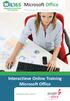 Maatwerk Online Training Interactieve Online Training Microsoft Office Aangeboden door: Maatwerk Interactieve Online Training Online training Office 2016 Vergroot uw kennis van en vaardigheden met de Microsoft
Maatwerk Online Training Interactieve Online Training Microsoft Office Aangeboden door: Maatwerk Interactieve Online Training Online training Office 2016 Vergroot uw kennis van en vaardigheden met de Microsoft
Inhoudsopgave Voorwoord 13 Nieuwsbrief Introductie Visual Steps Voorkennis 14 Wat heeft u nodig? Hoe werkt u met dit boek? De volgorde van lezen
 Inhoudsopgave Voorwoord... 13 Nieuwsbrief... 13 Introductie Visual Steps... 14 Voorkennis... 14 Wat heeft u nodig?... 15 Hoe werkt u met dit boek?... 16 De volgorde van lezen... 17 De schermafbeeldingen...
Inhoudsopgave Voorwoord... 13 Nieuwsbrief... 13 Introductie Visual Steps... 14 Voorkennis... 14 Wat heeft u nodig?... 15 Hoe werkt u met dit boek?... 16 De volgorde van lezen... 17 De schermafbeeldingen...
Docentenhandleiding. AaBeeCee-Digitaal. en met Windows Live Hotmail
 Docentenhandleiding AaBeeCee-Digitaal E-mailen met Windows Live Hotmail 2008-2012 Instruct, Postbus 38, 2410 AA Bodegraven Alle rechten voorbehouden. Niets uit deze uitgave mag worden verveelvoudigd, opgeslagen
Docentenhandleiding AaBeeCee-Digitaal E-mailen met Windows Live Hotmail 2008-2012 Instruct, Postbus 38, 2410 AA Bodegraven Alle rechten voorbehouden. Niets uit deze uitgave mag worden verveelvoudigd, opgeslagen
OUTLOOK 2010. 2012 Computertraining voor 50-plussers
 OUTLOOK 2010 2012 Computertraining voor 50-plussers PC50plus trainingen Eikbosserweg 52 1214AK Hilversum tel: 035 6213701 info@pc50plus.nl www.pc50plus.nl C O M P U T E R T R A I N I N G V O O R 5 0 -
OUTLOOK 2010 2012 Computertraining voor 50-plussers PC50plus trainingen Eikbosserweg 52 1214AK Hilversum tel: 035 6213701 info@pc50plus.nl www.pc50plus.nl C O M P U T E R T R A I N I N G V O O R 5 0 -
